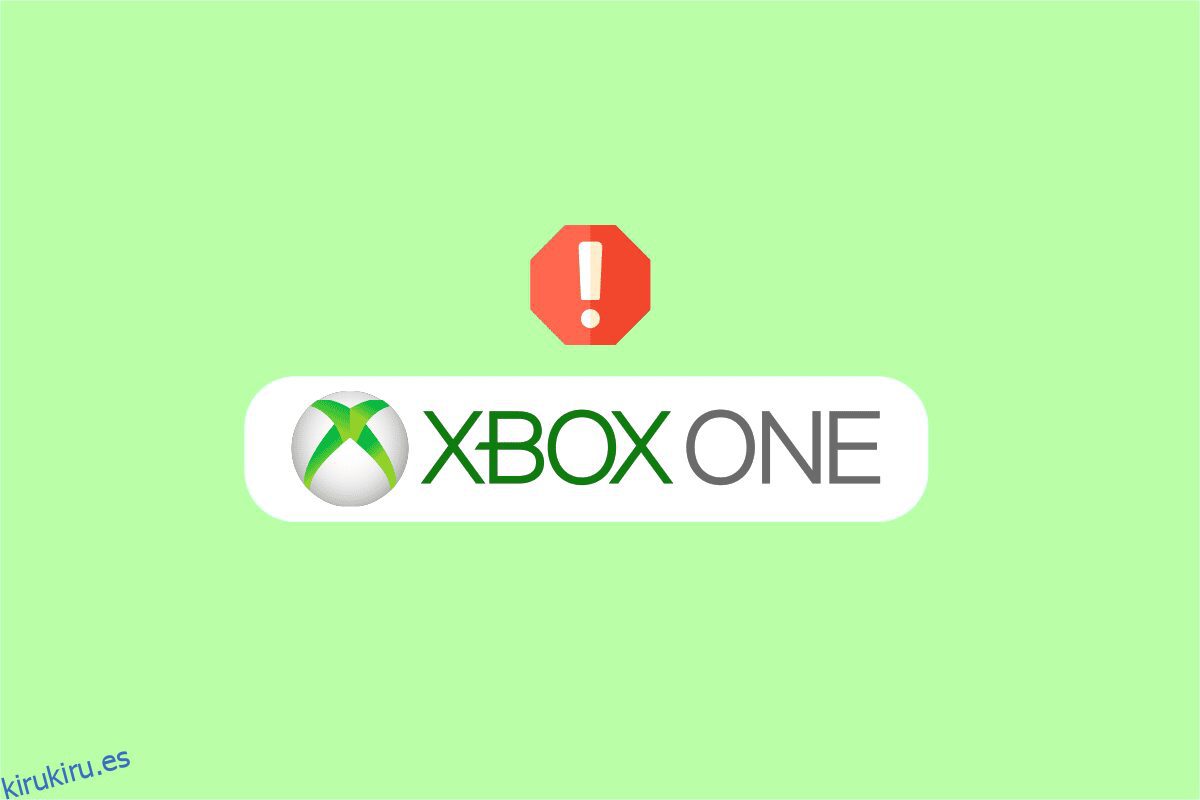Xbox One ofrece a los usuarios la función de invitar a amigos a jugar en el modo multijugador en tiempo real. Esta característica ha revolucionado la experiencia de juego para las personas que disfrutan de los juegos de computadora. Sin embargo, a veces los usuarios se quejan de que las invitaciones del juego Xbox One no funcionan y no pudieron usar la función multijugador en tiempo real. Este error puede ser muy molesto ya que impide que los usuarios envíen o reciban invitaciones a juegos. Sin embargo, las invitaciones de Xbox que no funcionan son un error común y se pueden solucionar siguiendo algunos métodos simples. En esta guía, discutiremos las razones y los métodos para solucionar los problemas de las invitaciones de juegos de Xbox que no funcionan en Xbox One.
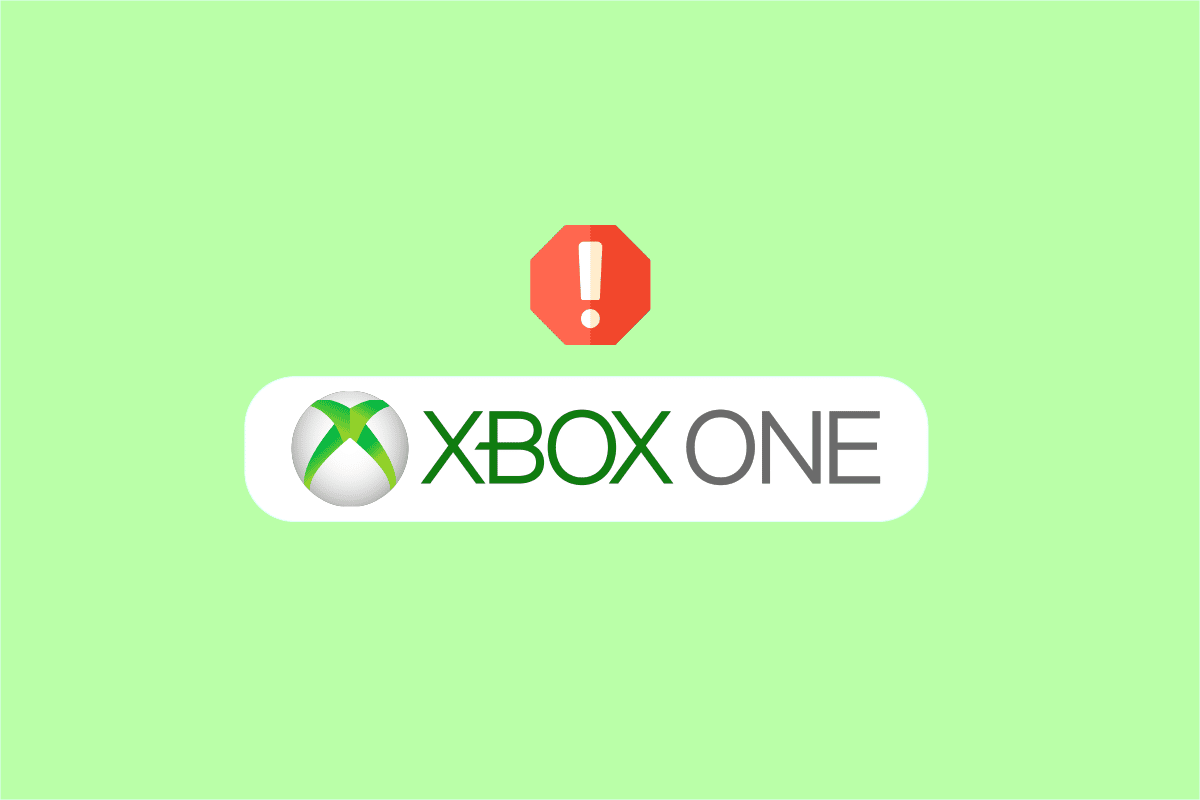
Tabla de contenido
Cómo arreglar las invitaciones a juegos de Xbox One que no funcionan
Puede haber varias razones por las que las invitaciones a juegos de Xbox One no funcionan. algunas de las posibles razones de este error se enumeran a continuación.
- Un error de conexión de red debido a una conexión a Internet inestable es una razón común para este error
- Los problemas del servicio de Xbox también suelen ser responsables de varios problemas, incluidos los errores de invitación al juego.
- La configuración incorrecta del tipo de NAT es una de las principales razones por las que se activan los errores de invitación en Xbox
- La Xbox One desactualizada también puede causar varios errores, incluido un error de invitación al juego
La siguiente guía le brindará métodos para resolver los problemas con la función de invitación al juego en Xbox One
Método 1: reiniciar Xbox One
La mayoría de las veces, el error de las invitaciones de juegos de Xbox One que no funcionan es un problema temporal dentro de la consola Xbox, y puedes solucionarlo simplemente esperando unos minutos. Si el problema es temporal, generalmente se resolverá por sí solo en 10 a 12 minutos. Siga estos pasos para reiniciar la consola.
1. Mantenga presionado el botón Xbox en el controlador para abrir el Power Center.

2. Ahora, elija Reiniciar consola como se destaca en la imagen a continuación.

3. Finalmente, seleccione Reiniciar para iniciar el proceso.
Método 2: Solucionar problemas de conexiones de red
Necesita una conexión a Internet activa para usar la función de invitación al juego en las consolas Xbox One. En general, el problema de las invitaciones de Xbox que no funcionan ocurre cuando la consola Xbox no obtiene una conexión estable para enviar o recibir solicitudes de invitación a otros jugadores. Por lo tanto, lo primero que debe hacer para resolver las invitaciones de juegos de Xbox que no funcionan es asegurarse de tener una conexión a Internet estable y que funcione. Puede intentar reiniciar su enrutador WiFi o consultar con su proveedor de red. Siga estos pasos para solucionar problemas de conectividad de red.
1. Presione el botón Xbox desde el controlador.
2. Luego, seleccione Perfil y sistema > Configuración como se muestra a continuación.

3. En la sección General, seleccione la opción Configuración de red.

4. Aquí, elija la opción Probar conexión de red para ejecutar una prueba de velocidad.

5.. Luego, vaya a Configuración de red nuevamente y seleccione Configuración avanzada, como se muestra a continuación.

6. Ahora, seleccione Dirección Mac alternativa > Borrar opción.
7. Por último, reinicie su enrutador Wi-Fi mientras se reinicia la consola Xbox.
Método 3: Ver notificaciones recientes de Xbox
Cuando recibe una invitación a un juego de Xbox One, generalmente debería poder unirse al juego presionando el botón de inicio; sin embargo, a menudo, debido a varias razones, presionar el botón de inicio no le permite ingresar al juego. Puedes intentar unirte al juego yendo a las notificaciones recientes de Xbox. Siga los pasos a continuación:
1. En su controlador de juegos, localice y presione el botón de guía.
2. Ahora, ubique Mensajes, y aquí, seleccione Notificaciones.

3. Localice la notificación del juego y presione el botón de inicio para aceptar la invitación.
Nota: si presionar el botón de inicio una vez no acepta la invitación, intente presionarlo varias veces.
Método 4: verificar el estado del servicio de Xbox
Muchas veces, la experiencia de la consola con Xbox puede verse interrumpida por servidores inactivos y problemas con el servicio de Xbox. Cuando los problemas de las invitaciones de juegos de Xbox one que no funcionan son causados por servidores de Xbox inactivos, no puede hacer nada excepto esperar hasta que Xbox solucione los problemas del servidor. Sin embargo, siempre puede verificar el estado de los servidores de Xbox para asegurarse de que el problema de las invitaciones de Xbox que no funcionan fue causado por problemas del servicio de Xbox. Ve a la Página de estado de Xbox Live para comprobar si el servidor se está ejecutando o no.

Método 5: Realizar ciclo de energía
A veces, cuando la consola Xbox no se ha cargado correctamente, puede causar que las invitaciones de juegos de Xbox no funcionen mientras se ejecutan los juegos y se envían o reciben invitaciones de juegos. Para resolver esto, es posible que desee realizar un ciclo de encendido con su consola Xbox One.
1. En su controlador Xbox, presione el botón Xbox.
2. Ahora, navegue hasta el menú Perfil y sistema.
3. Aquí, seleccione la opción Cerrar sesión.

4. Una vez que haya cerrado sesión, vaya a ¡Iniciar sesión! menú en la consola Xbox.

Método 6: Probar el tipo de NAT
La traducción de direcciones de red o simplemente NAT es un sistema que conecta múltiples redes locales y hace posible el juego en tiempo real. Si hay una configuración de NAT incorrecta, tendrá problemas para conectarse a las invitaciones de juegos, lo que puede provocar que las invitaciones de Xbox no funcionen.
1. Navegue a Mis juegos y aplicaciones en su consola Xbox One.
2. Ahora, seleccione Configuración y luego seleccione Red.

3. Navegue hasta Estado actual de la red y localice el Tipo de NAT.
4. Localice y seleccione la opción Probar tipo de NAT.

5. Espere a que finalice la prueba.
6. Si su tipo de NAT está abierto, seleccione continuar.
7. Si su tipo de NAT es moderado o estricto, deberá utilizar las opciones de resolución de problemas del tipo de NAT.
Nota: Para solucionar problemas, visite el sitio web oficial de Microsoft para solucionar problemas de tipo NAT problemas.
Método 7: Actualizar Xbox One
Si ninguno de los métodos anteriores resuelve los problemas de las invitaciones de juegos de Xbox que no funcionan, puede intentar actualizar su consola Xbox; puede consultar el sitio web oficial de Xbox para ver si hay nuevas actualizaciones disponibles para su consola. Si no hay nuevas actualizaciones, tendrá que esperar las actualizaciones. Estos son los pasos para actualizar Xbox One.
1. Navegue a Configuración de Xbox > Todas las configuraciones desde el menú desplegable.
2. Luego, vaya a Sistema > Actualizaciones y descargas, como se resalta.

3. Finalmente, seleccione la opción Actualizar consola para verificar si hay actualizaciones disponibles.
Preguntas frecuentes (FAQ)
Q1. ¿Por qué no puedo invitar a usuarios en mi consola Xbox One?
Respuesta La configuración incorrecta de NAT da como resultado el problema. Puede intentar cambiar la configuración de NAT para solucionar este problema.
Q2. ¿Cómo invitar a otros jugadores a la consola Xbox One?
Respuesta A través de la opción Multijugador, puedes invitar a otros jugadores a jugar.
Q3. ¿Qué hacer si mi consola Xbox no carga un juego?
Respuesta Intente reiniciar la consola si el juego en particular no se carga. También puede actualizar o restablecer la consola.
***
Esperamos que esta guía le haya sido útil y que haya podido solucionar los problemas de las invitaciones a juegos de Xbox one que no funcionan. Háganos saber qué método funcionó mejor para usted. Si tiene alguna sugerencia o consulta, háganoslo saber en la sección de comentarios.